Reseña de Canva Pro: ¿Vale la pena? Mi opinión 100% honesta
Publicado: 2022-05-06Si estás leyendo este artículo, probablemente no tengas idea de quién soy (y tampoco es importante). Sin embargo, los que me conocen y me han hablado alguna vez de Marketing saben que estoy loco por Canva, y siempre he recomendado la versión gratuita a todo el mundo.
Por esta razón, estaba muy emocionado de probar su plan pago y descubrir por mí mismo si valía la pena. Así que hoy les daré una pequeña reseña de Canva Pro desde mi propia perspectiva y, con suerte, les proporcionaré algo de valor a ustedes, mis queridos lectores.

Reseña de Canva Pro: ¿Vale la pena?
Por supuesto, si está aquí por la respuesta corta, se la daré de inmediato. Sin embargo, te recomiendo mucho que sigas leyendo porque también es importante saber para quién vale la pena . Después de todo, algunas personas o empresas encontrarán más valor que otras.
La respuesta corta es sí, Canva Pro definitivamente vale la pena . El precio de 11 € al mes (8,99 € al mes si se factura anualmente) te da acceso a increíbles funciones como más de 60 millones de fotos, vídeos, animaciones y elementos, plantillas profesionales, cambio de tamaño con un solo clic, herramientas de kit de marca y mucho más. más.
Para la respuesta larga, ¡tienes que seguir leyendo ! Haré mi revisión de Canva Pro de la misma manera que hice mi revisión de LinkedIn Learning: revisaré cada característica, una por una. Y, para hacerlo más divertido, ¡daré mi calificación personal para cada función!

Sin embargo, si está satisfecho con la respuesta corta y quiere darle una oportunidad a Canva Pro (tiene una prueba gratuita de 30 días antes de actualizar), me encantaría que usara mi enlace de afiliado.
No te afecta de ninguna manera, y obtendré una pequeña comisión si terminas comprando después de la prueba gratuita. Y la buena noticia es que tiene 30 días para decidir si la herramienta vale la pena para usted, por lo que no hay compromiso.
Descargo de responsabilidad: solo recomiendo productos en los que realmente creo, amo y uso (estoy pagando la suscripción con mi propio dinero). Todo el artículo es un reflejo 100% honesto de mi opinión sobre Canva, y diría exactamente lo mismo aunque no fuera afiliado.
Para brindarle una pequeña introducción antes de revisar las funciones, la respuesta positiva que doy para esta revisión de Canva Pro proviene de tres perspectivas diferentes.
Freelancer de marketing digital
Como profesional independiente de marketing, a menudo trabajo con empresas que no tienen un diseñador gráfico o una agencia. Los principales servicios para los que me contratan las empresas suelen girar en torno a la gestión de campañas, por lo que técnicamente no tengo que crear banners y otros materiales de marketing visual.
Pero en la práctica, esto es algo que muchas pequeñas empresas buscan a la hora de contratar a un freelancer de Marketing: el paquete completo . Por lo tanto, Canva me ha permitido crear materiales de marketing de manera rápida y sencilla, brindando mucho más valor para estas empresas.
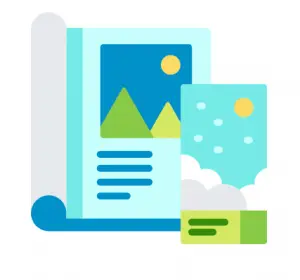
El punto es que si tuviera que hacer toda la campaña paga y los banners de redes sociales con Photoshop, con todas las pruebas A/B que normalmente hacemos, me tomaría una eternidad encontrar ideas de diseño... y ejecutarlas. Entonces, no podría ofrecer este valor agregado.
Ahora puedo crear fácilmente materiales visuales para empresas, lo que no solo me ayuda a brindar mejores y más completos servicios, sino que también les ayuda a reducir costos , ya que no tienen que contratar a nadie más para esta parte.
Descargo de responsabilidad: de ninguna manera estoy afirmando que Canva es mejor que un diseñador gráfico. Al contrario, valoro mucho y respeto mucho a los diseñadores gráficos y nada puede sustituir a tener uno.
Sin embargo, creo que Canva es una gran herramienta para las empresas que no pueden incluir a un diseñador en su presupuesto, o simplemente para quienes no son diseñadores y quieren hacer un trabajo simple. Obviamente, Canva no tiene todas las funciones que ofrece Photoshop, por ejemplo, por lo que probablemente no sea adecuado para ideas más avanzadas.
Empleado en una pequeña empresa
Como alguien que ha trabajado para varias empresas pequeñas y nuevas empresas, una cosa que suele suceder es que los recursos son muy limitados, tanto en términos de presupuesto como de recursos humanos.
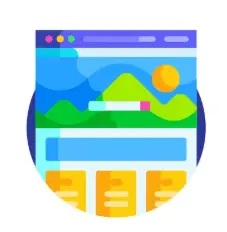
Entonces, esto implica muchas tareas múltiples en diferentes áreas porque solo somos un par de personas en el departamento de marketing.
En contextos como estos, Canva ha sido un salvavidas para hacer cualquier tipo de material de manera rápida y eficiente con un presupuesto. Banners, presentaciones, folletos, portadas de libros electrónicos: lo hemos hecho todo y también estamos muy contentos con los resultados.
Cliente
Y por último, pero no menos importante, tenemos la perspectiva de Canva desde el punto de vista del cliente . Y por cliente me refiero a un ser humano normal que usa la herramienta para cosas personales, como invitaciones de cumpleaños o una animación para el cumpleaños de mi padre.
Por supuesto, si solo planea usar Canva de vez en cuando para ocasiones particulares, lo más probable es que no necesite Canva Pro . La versión gratuita también es bastante buena, y es más que suficiente para darle una idea del potencial de la plataforma.
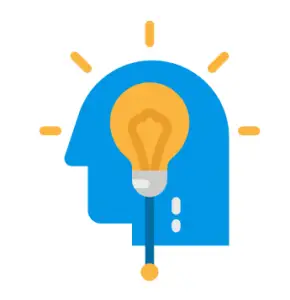
El punto es que, como con absolutamente cualquier otro producto o servicio en la Tierra, algo vale la pena tanto como lo use. Entonces, si no planea usar Canva Pro todos los meses, y especialmente las funciones Pro, definitivamente no lo necesita.
Revisión de Canva Pro: evaluación de características
Y ahora, como prometí, evaluaré cada función por separado. Como guía, usaré todas las funciones que han enumerado en su página de precios para este plan premium específico.
Imágenes, fotos, videos y gráficos de stock premium;
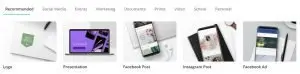
La primera característica de nuestra revisión de Canva Pro incluye acceso a más de 60 millones de imágenes, fotos, videos, gráficos y pequeñas animaciones divertidas de stock premium.
Comenzando con las animaciones, me encantó descubrir que puedo incluirlas tanto como quiera (y pueda) en mis materiales de marketing. ¡Ellos están por morir!
Honestamente, los descubrí después de un mes de pagar por Canva, y estaba enojado conmigo mismo por no haberlos descubierto antes. Te permiten crear imágenes impresionantes que logran llamar la atención.
Aquí hay una diapositiva rápida que creé en Canva para mostrar algunos de ellos:
¿No son adorables? Y la variedad también es increíble.
También me encantan los degradados, que son excelentes elementos de fondo en anuncios publicitarios para LinkedIn, Google y Facebook:

En mi opinión, donde Canva se queda un poco corto es en la variedad de imágenes de archivo. A veces, siento que no tengo muchas opciones para elegir, y muchas imágenes no son muy originales o creativas, pero son demasiado "rechonchas" o "cursi", si sabes a lo que me refiero.
Por supuesto, principalmente he buscado imágenes en las industrias de pagos digitales y aplicaciones web progresivas. Por lo tanto, podría haber una variedad más amplia de opciones para otras industrias, temas o temas, como alimentos o deportes.
En el lado bueno, la calidad de las imágenes es excelente . Y para mí, tener Canva definitivamente fue mucho mejor que no tener ninguna fuente de imágenes o usar fuentes gratuitas que tienen incluso menos opciones.
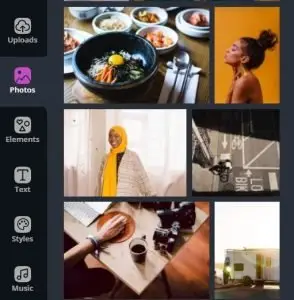
Canva Pro Review: viene con imágenes de alta calidad
En comparación con la versión gratuita, Canva Pro definitivamente tiene una variedad mucho mayor de fotos, videos y otros elementos gráficos. Entonces, en este sentido, definitivamente vale la pena obtener todas estas opciones por un precio mensual tan bajo.
Y por último pero no menos importante, tenemos los videos de Canva.
Que también adoro absolutamente. Me encanta el hecho de que son cortos (los más largos duran unos 30 segundos), impresionantes y de muy alta calidad. Los videos cortos son especialmente perfectos para materiales de marketing, como publicaciones en redes sociales, y puede cambiarles el tamaño como desee.
Mi calificación final es 9 solo porque siento que Canva se queda un poco corto en las fotos originales de archivo, pero por lo demás, creo que su oferta para esta función es sobresaliente.
Mi calificación: 9/10
Plantillas premium
Lo siguiente en la lista de funciones para nuestra revisión de Canva Pro son las plantillas premium: la plataforma ofrece más de 60,000 plantillas para casi cualquier tamaño que pueda imaginar.
Al principio, pensé que Canva solo tenía plantillas para algunos tamaños predeterminados en particular. Pero cuando comencé a usar la función de dimensiones personalizadas, me alegró mucho ver que había plantillas incluso para algunos tamaños muy poco comunes.
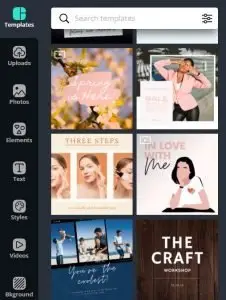
Por supuesto, seguirá teniendo menos plantillas para tamaños poco comunes y muchas más opciones para tamaños populares.
Pero, en general, incluso tener un par de plantillas es excelente para brindarle la base para su material de marketing si no está acostumbrado a trabajar con una determinada dimensión menos común. Hasta ahora, me he topado con solo un par de tamaños que no tenían plantillas.
Otra cosa que me encantó fue la variedad de diseños que ofrece Canva Pro, organizados cuidadosamente por ocasiones, eventos y temas. También es muy fácil buscar la plantilla perfecta escribiendo palabras clave en la barra de búsqueda.

En conclusión, puedo decir honestamente en esta revisión de Canva Pro que sus plantillas premium definitivamente valen la pena.
Son hermosos, modernos, algunos de ellos salpicados de divertidas animaciones o videos, y tienes más que suficientes diseños diferentes para elegir. A no ser que, como ya comentamos, estemos hablando de unas dimensiones personalizadas muy particulares.
En cuanto a la calificación, casi le doy un 10. Sin embargo, le quité 0,5 puntos solo porque Canva todavía necesita agregar algunas plantillas más para los tamaños impopulares.
Mi calificación: 9.5/10
Cambiar el tamaño del diseño con un clic
A continuación, en las funciones que discutiremos hoy en nuestra revisión de Canva Pro, está la función para cambiar el tamaño del diseño con un solo clic.
Cambiar el tamaño con Canva es realmente muy fácil. Primero, debe seleccionar la plantilla con la que desea trabajar y, desde allí, hacer clic en el botón Cambiar tamaño en la esquina superior izquierda.

Revisión de Canva Pro: función de cambio de tamaño de diseño con un clic
Desde allí, simplemente seleccione los tamaños de plantilla que desea replicar (o escriba sus dimensiones personalizadas), y Canva abrirá una nueva pestaña "transfiriendo" su diseño al nuevo tamaño para que pueda ajustarlo fácilmente.

Puede replicar a diferentes tamaños simultáneamente . Tenga en cuenta que es posible que deba darle permiso a Canva para hacerlo si tiene una ventana emergente que bloquea la apertura de nuevas pestañas.
Aunque no le he dado mucho uso a esta función en particular, creo que es una gran herramienta para crear rápidamente diferentes imágenes con la identidad de tu marca. Y parece especialmente útil para plataformas como Google Ads , que requieren varios tamaños para sus anuncios.
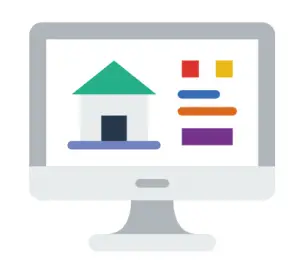
Con esta característica, puede replicar fácilmente sin tener que crear todos los diseños manualmente desde cero para cada tamaño.
El único inconveniente que se me ocurre es que cada tamaño se replica en una nueva pestaña . Esto quiere decir que no tienes todas las tallas de un vistazo, y tendrás que trabajar cada una de ellas por separado en una pestaña diferente. También tendrás que descargarlos por separado.
Y esta es la única razón por la que le doy a esta función 9 de 10. De lo contrario, ¡función increíble!
Mi calificación: 9/10
Crear plantillas personalizadas
La siguiente característica de nuestra revisión de Canva Pro está diseñada para facilitar que las empresas mantengan su identidad de marca sólida y visual en todos sus materiales de marketing.
Permite a los usuarios Pro crear plantillas personalizadas y compartirlas fácilmente con su equipo. De esta manera, cuando alguien quiera crear un nuevo gráfico, simplemente puede elegir su propia plantilla de marca de la galería de plantillas propuestas por Canva.
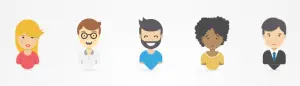
Lo que hace que sea mucho más fácil mantener una identidad de marca consistente sin tener que duplicar páginas o creatividades todo el tiempo. En comparación, la versión gratuita no ofrece esta característica.
Guardar su plantilla personalizada es muy fácil. Desde su diseño actual, todo lo que necesita hacer es ir al botón Descargar en la esquina superior derecha y luego hacer clic en la flecha al lado.
Desde el menú desplegable, vaya hasta el final y seleccione la opción Plantilla :
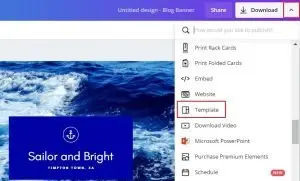
Revisión de Canva Pro: Plantillas personalizadas
¡Y eso es todo!
La próxima vez, en lugar de tener que crear su diseño con sus elementos de identidad de marca particulares desde cero, simplemente puede seleccionar la plantilla que acaba de guardar.
Como resultado, mi calificación es 9.5. Realmente no tengo nada negativo que decir sobre esta característica, pero como nada es perfecto en la vida, le doy 9.5.
Mi calificación: 9.5/10
Sube tus logos y fuentes
Una característica que particularmente encuentro muy útil es la capacidad de crear un kit de marca con los colores y fuentes de su marca. Y aunque a primera vista no parezca una gran característica, creo que ahorra mucho tiempo porque tienes todo al alcance de la mano.
Dejame explicar. Por mi experiencia, hago muchos diseños nuevos desde cero, y siempre es muy molesto tener que copiar/pegar constantemente los códigos de color de un lugar a otro. Ya sea de diseños anteriores o de otro lugar.
La forma en que funciona y se configura esta característica es muy simple. Desde la sección Kit de marca, simplemente copie y pegue los códigos de color de su paleta de marca:
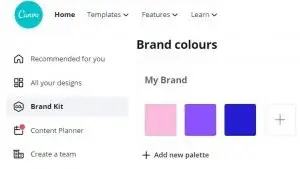
Revisión de Canva Pro: colores de marca
También puede agregar varias paletas. Una vez que haya configurado los colores de su marca, aparecerán en cualquier plantilla que utilice. De esta manera, obtiene un acceso rápido y fácil al elemento más importante de la identidad de su marca, sin tener que configurarlos cada vez.
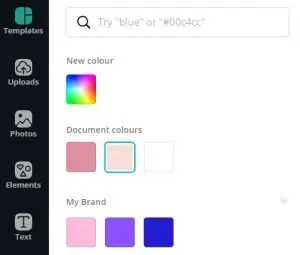
Desde el kit de marca, también puede cargar sus fuentes personalizadas e incluso configurar un encabezado, subtítulo y estilo de cuerpo. Como estos elementos también son clave para cualquier identidad de marca, podrá tenerlos todos de un solo vistazo con solo una configuración única.
De hecho, me alegró especialmente tener la opción de cargar una fuente personalizada . Una de las empresas para las que trabajo actualmente como freelance usa una fuente muy específica que Canva no tenía por defecto.
Además, también puede cargar sus logotipos y acceder a ellos fácilmente desde cualquier plantilla. De esta forma, nuestra identidad de marca es bastante completa con Canva.
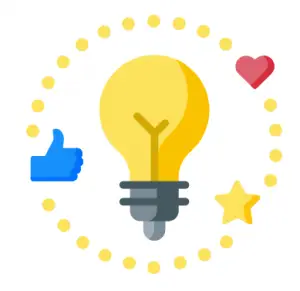
En cuanto a mi calificación, creo que cubrimos casi todos los aspectos básicos. Sin embargo, también sería genial poder subir fotos, íconos o ilustraciones de la marca.
De esta forma, las empresas podrían subir las que utilizan casi siempre, sin tener que buscarlas en Imágenes subidas, lo que en ocasiones puede suponer un scroll interminable.
Mi calificación: 9/10
Descargar diseños con fondo transparente
Nuestra revisión de Canva Pro continúa con una característica que es esencial para el diseño gráfico: fondo transparente. Sin embargo, esta vez no estoy 100% satisfecho con el rendimiento de esta función (a menos que la haya estado usando mal... en cuyo caso disculpe mi ignorancia).
Por supuesto, entiendo completamente que Canva no tiene la complejidad, el detalle y la precisión de Adobre Photoshop. Sin embargo, lo que no me gusta de esta función en Canva es que solo aplica transparencia al "lienzo" principal, o en otras palabras, al fondo de la plantilla.
Entonces, si subo una imagen que ya viene con su propio fondo blanco, negro, rojo (o cualquier otro), lo único que se volverá transparente será el fondo de la diapositiva.
Veamos un ejemplo: subí el logotipo de Airbus con su propio fondo blanco, en una diapositiva rosa:
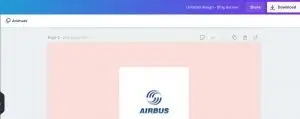
Revisión de Canva Pro: fondo transparente
Sin embargo, el resultado final fue una imagen con un fondo transparente. En cambio, lo que quería hacer transparente, la parte blanca del logotipo, sigue siendo blanca y no transparente:
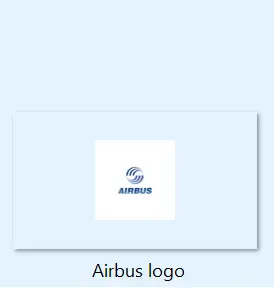
En otras palabras, lo que no me gusta de esta característica es que no puedes seleccionar qué parte de la plantilla quieres que sea transparente. Y en muchos casos, simplemente quiero deshacerme del fondo de una imagen que no fue hecha con Canva.
De lo contrario, esta función también es muy fácil de usar. Cuando esté listo para descargar su plantilla, simplemente seleccione la opción " Fondo transparente " (es solo para png), ¡y no tiene que hacer nada más! Canva lo hace por ti, lo cual es genial.
Sin embargo, debido a lo que expliqué anteriormente, mi calificación es un poco más baja esta vez:
Mi calificación: 8/10
Personaliza la calidad de descarga
Esta característica de nuestra revisión de Canva Pro es muy, muy fácil de usar, y creo que también está haciendo un buen trabajo. Todo lo que necesita hacer es ajustar el porcentaje de calidad que desea antes de presionar Descargar :
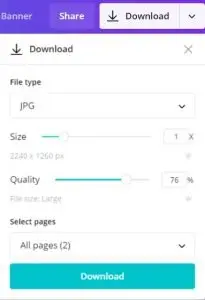
Lo único que me falta es ver qué tan pesado será el archivo después de descargarlo en términos de MB y KB. Como blogger, a menudo uso Canva para mis imágenes, pero siempre trato de que sean lo más ligeras posible por razones de SEO.
Sin embargo, también quiero imágenes de calidad. Entonces, sin ver el peso final de la plantilla, es un poco difícil equilibrar la calidad y el tamaño . Pero por lo demás, es otra gran característica en la cartera de la plataforma.
Mi calificación: 9/10
Exporte diseños como GIF animados o videos MP4
Recientemente, también he disfrutado mucho de esta característica. Por supuesto, está estrechamente relacionado con el hecho de que puedes crear videos y animaciones, algo que no puedes hacer con Canva.
El único problema es que los videos GIF y MP4 terminan siendo bastante grandes y no puedes ajustar la calidad para estos formatos. Por ejemplo, los dos pequeños videos que creé arriba para mostrarles los videos y las animaciones tenían 1 MB cada uno.
Y encuentro esto demasiado "pesado" para mi sitio web.
Mi calificación: 9/10
Cree y publique contenido de redes sociales directamente desde Canva Editor en 7 plataformas
Personalmente, no le he dado mucho uso a esta función, pero creo que es genial tener esta opción. Después de todo, la mayoría de los gráficos que crearemos en Canva probablemente terminarán en las redes sociales.
Todo lo que necesita hacer es hacer clic en la flecha junto al botón Descargar y seleccionar la cuenta de la red social en la que desea publicar su contenido. Por ejemplo, su página de Facebook:
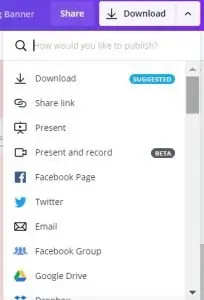
Revisión de Canva Pro: publicar en las redes sociales
A continuación, Canva le pedirá que conecte su cuenta de Canva a la cuenta de la red social elegida. Y luego, puede publicar directamente su contenido en la plataforma de su elección.
Tenga en cuenta que es posible que no pueda conectar su cuenta social si ya la está usando con otra cuenta de Canva.
En cuanto a la calificación, debido a que no la he usado mucho, no le daré una puntuación a esta función. Siento que no será justo. Sin embargo, si lo has probado y quieres darme tu opinión al respecto, ¡no dudes en escribirlo en los comentarios a continuación!
Características adicionales

Además de todas las funciones creativas y de optimización que vimos en nuestra revisión de Canva Pro, hay un par de funciones que son más técnicas, pero aún así son muy apreciadas:
- 100 GB de espacio de almacenamiento , en comparación con solo 1 GB de espacio para usuarios gratuitos. Por lo tanto, si planea darle un buen uso a Canva, es posible que necesite más de 1 GB de espacio en algún momento.
- Carpetas ilimitadas : en comparación con solo 2 carpetas para usuarios que no pagan. Esto es especialmente útil para las agencias que trabajan con muchos clientes diferentes y necesitan tener todo organizado.
- Soporte 24/7 : con Canva Pro, también obtiene soporte 24/7 en caso de que ocurra algo malo. Aunque descubrí que Canva funciona bastante bien para la mayoría de las personas.
Conclusión
Si has logrado llegar hasta aquí, ¡gracias por tomarte el tiempo de leer mi reseña de Canva Pro! Me siento muy honrado de tenerte cerca. Ya te di mi breve respuesta al comienzo del artículo, y la mantendré hasta el final.
En mi opinión, creo que Canva Pro vale todas las funciones por el precio asequible que tiene. Eso sí, como en todo, dependerá del uso que le estés dando:
- Si de vez en cuando haces uno o dos diseños , pero no usas Canva más de 3 o 4 veces al mes, probablemente no necesites la versión Pro.
- Si usas mucho Canva , pero solo haces diseños simples y no te importan las animaciones, los videos, los fondos transparentes y otras funciones más avanzadas, probablemente tampoco lo necesites. Sobre todo si ya tienes otra suscripción a un banco de imágenes.
- En todos los demás casos, creo que Canva Pro definitivamente vale cada centavo. Nuevamente, no es Photoshop, pero definitivamente tiene muchas de las características más comunes que podría necesitar para sus imágenes.
La buena noticia es que tiene una prueba gratuita de 30 días, por lo que no tienes que decidir nada todavía. Simplemente pruebe Canva Pro (enlace de afiliado) y pruébelo usted mismo para ver si vale la pena para sus objetivos y necesidades.
Además, si tiene alguna pregunta, no dude en hacérmelo saber en los comentarios a continuación. Gracias por leer mi reseña de Canva Pro, ¡y espero verte en mi próximo artículo!
